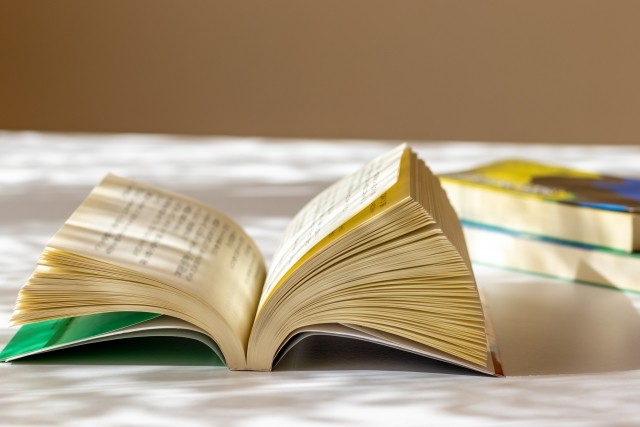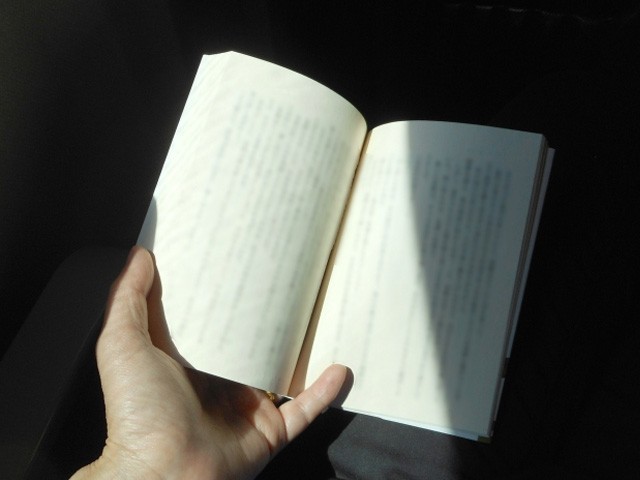PhotoshopでPDF形式で入稿する方法・設定【イシダ印刷のPDF入稿は10%OFF!】
卒業アルバム以外の無線綴じなどは引き続き承っております。
ネット印刷・印刷通販で注文をしたら、作成したデータを入稿します。
印刷所によって、対応している作成ソフト、ソフトのバージョン、ファイル形式が異なります。
注文、入稿の前に、必ずホームページのご利用ガイドをチェックしましょう。
目次
Photoshopで作成した原稿は、PDFで入稿すれば「安くて、安全」
Phosothopデータ(拡張子.psd)やIllustratorデータ(拡張子.ai)でのデータ入稿は、作成した環境と違うパソコンで開くと、トラブルが発生しやすくなります。
・ データの不備
・ バージョン違いで互換性がない
・ フォントの表示エラー(文字化け、置き換わりetc)
入稿データに何らかの不備があり、印刷製本の工程に進めない場合は、再入稿や再注文となってしまい、料金や納期が当初から変更になる可能性があります。
これらのトラブルを防ぐため、作成したデータをPDFに変換して入稿することをおすすめします。
イシダ印刷ではPDFで入稿すると、通常価格から10%割引になります。
ここでは、PhotoshopのPDF入稿の方法、設定について詳しく見ていきます。
難しい操作ではないので、ぜひ、お得で安全なPDF形式で入稿しましょう!
描画モードはCMYK プロファイル変換なら元画像に近い変換に
描画モードは、必ず「CMYK」に設定してから作業を始めましょう。
デジカメで撮った写真などは、元が画像RGBです。印刷のCMYKとは色表現の異なるRGBの描画モードのままで作業しないよう要注意です。
PhotoshopのRGBからCMYKの変換方法 「プロファイル変換」で
イメージ→モード からCMYKに変換する方法ではなく、
【編集】→【プロファイル変換】で
「作業用CMYK」 を選びましょう。
RBGで彩度が高い画像や、蛍光色に近い色はどうしてもCMYKにした途端にくすんだ色表現になってしまいます。
プロファイル変換は、モード変換よりも元画像と近い印象の色に変換してくれます。
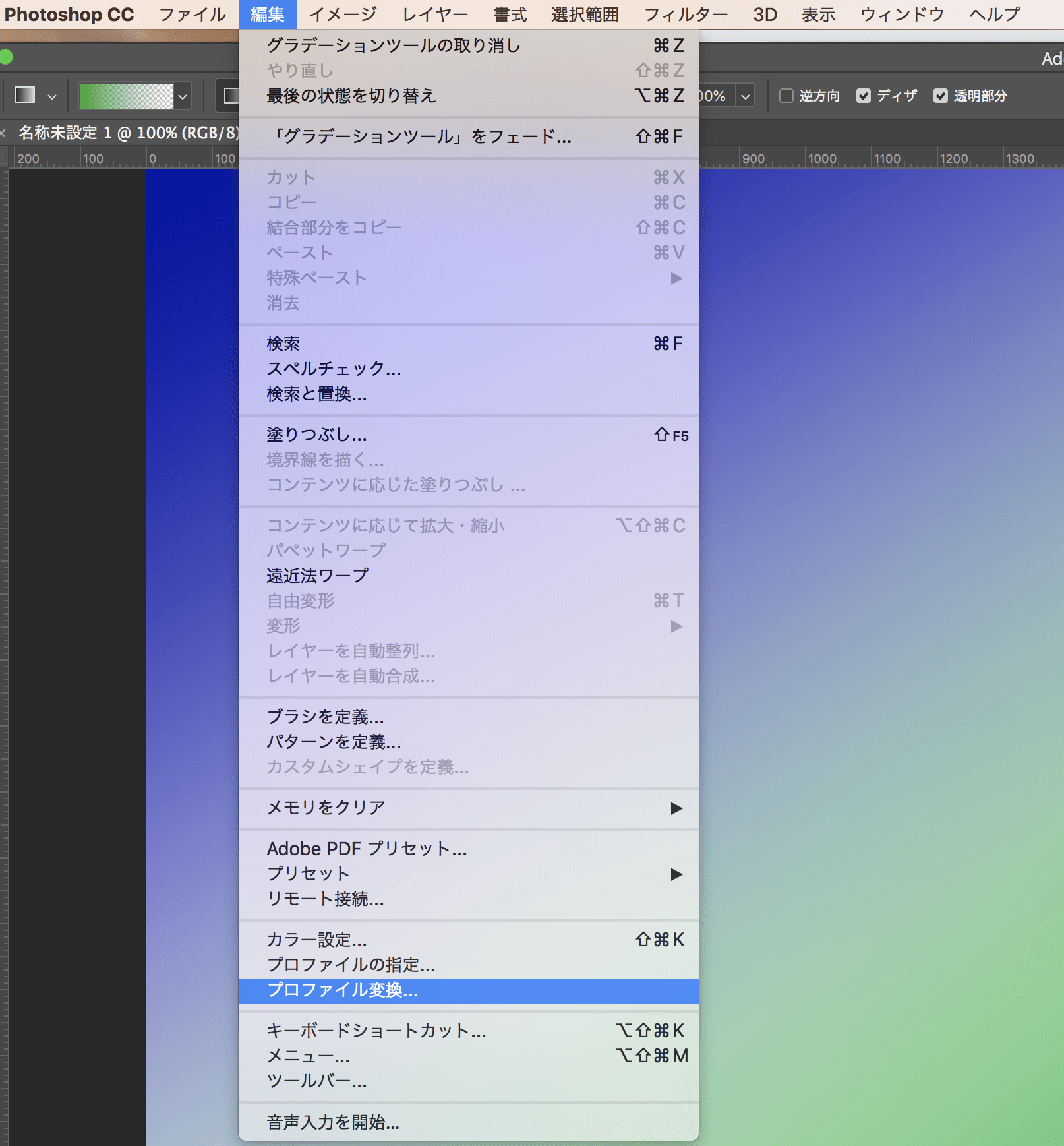
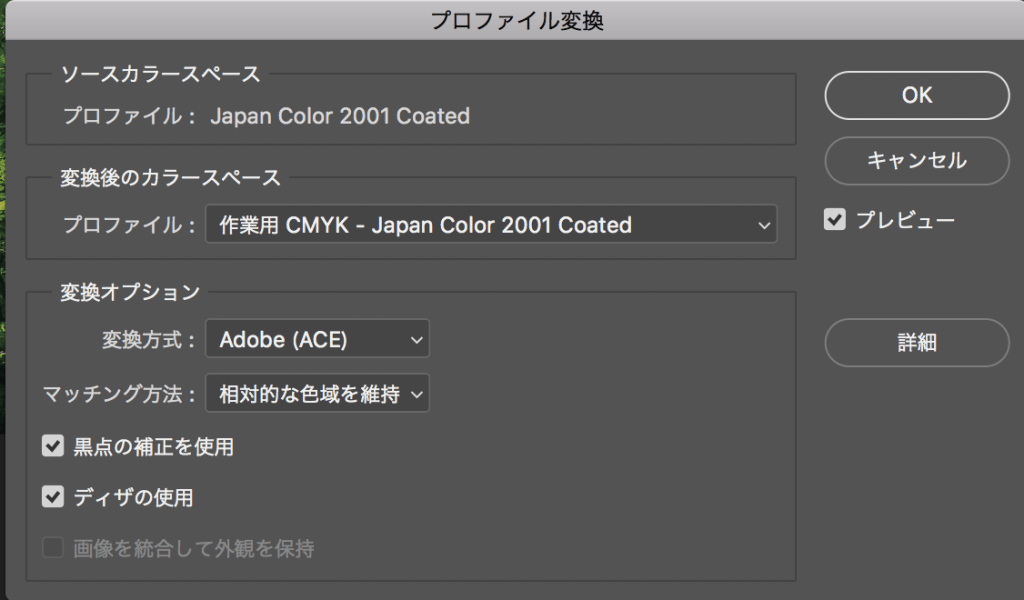
カンバスサイズの設定は「3mmの塗り足しを付け足す!」
印刷会社へ入稿するデータには、3mmの塗り足しが必要です。
参考記事:
入稿データに「塗り足し」を忘れたらこうなる!印刷屋が伝えたい塗り足しの理由と方法
例えば、A4サイズ(210mm×297mm)なら、塗り足しを四方に3mmつけて、216mm×303mmの先ほど、サイズ設定にします。
解像度は350dpiです。
これらの設定は、データ作成の最初に設定してから作業を始めましょう。
あとから、塗り足しや解像度を変更すると、画質が荒くなったり、デザインやレイアウトの変更が生じてしまいます。
カンバスサイズ、解像度の設定方法
● カンバスサイズの設定
【イメージ】→【カンバスサイズ】でmm単位で設定
※注文するサイズに塗り足し分の3mmを足した値を設定します。
● 解像度の設定
【イメージ】→【画像解像度】で350dpiに設定します。
レイヤーを統合する
レイヤーを統合してから、入稿データとして保存します。
不要なレイヤーが残っていないか、反対に、表示させたい文字が隠れていたり消えていないか等、くまなくチェックしましょう。
レイヤーを統合すると一枚の画像になるので、ドロップシャドウなどの透明効果やフォントの不備が起きなくなります。
不要なレイヤーは消して、最終的にレイヤーは統合しましょう。
レイヤーの統合は「別名保存」で!
レイヤーを統合すると、複数に分かれていたレイヤーは一つのレイヤーになり、統合前のようにレイヤー別に修正できません。
必ず「別名保存」でレイヤーを統合したファイルを作成しましょう。
PDF形式で別名保存して、入稿!
CMYK、サイズ、塗り足し、解像度、レイヤーの統合などの設定や、デザインの確認が完了したら、別名保存で「photoshop PDF」を選択すれば、入稿データの完成です。
プロファイルは「PDF X-1a」または「「PDF X-4」を選択します。
(解像度の低い設定にしないように注意!)
入稿データは、お得でトラブル予防になる「PDF入稿」で
初期設定からレイヤー統合までの一連の作業はphotoshopデータ(拡張子.psd)で入稿する時でも欠かせない作業です。
万一のトラブル予防に、もうひと手間、簡単なPDF書き出し(PDF保存)で入稿データを作り、お得な格安価格で印刷製本を注文しましょう。
入稿データに解像度やカンバスサイズなどの不備があれば、印刷会社から再入稿のご連絡を差し上げます。
(データ不備の連絡が無い印刷会社もありますので、入稿前に必ず確認を!)
しかし、デザインの内容に関しては、印刷会社では不備かどうかの判断ができないので、そのまま印刷・製本へと進行します。
PDFで書き出し(保存)したデータは、全体表示、拡大表示、プリントアウトなどで念入りなチェックもお忘れなく。
イシダ印刷では、本印刷前の「試し刷り」サービスがあります。
何百、何千と刷る前に、仕上がり冊子の現物を手にとって確認できる、便利で安心なサービスです。
「こんな本にはどんな用紙がいい?」「予算に合った仕様にしたい」など冊子作りのご相談は
電話連絡先:06-6753-9955 / 法人専用窓口:0120-264-233
(平日10:00~18:00)
またはお問合わせフォームからお気軽にお問合わせください。
印刷製本の専門スタッフがお答えしております。
冊子のジャンルから選ぶ
利用シーン、目的に合った冊子印刷の仕様を、価格例と合わせてご提案しています。
お見積り&ご注文でサイズや部数、製本方法などを変更してすぐに印刷価格がチェックできます。
製本方法から選ぶ
製本方法のメリットを活かした仕様、冊子のページ数や部数に合った仕様を格安でご提案しています。
対応サイズや用紙、印刷仕様、オプション加工、納期、価格例をご案内します。